谷歌浏览器如何设置分身
时间:2024-10-21 01:50:39 来源:互联网 阅读:
谷歌浏览器是一款非常受欢迎的浏览器软件,越来越多的人使用谷歌浏览器。在浏览器中,我们可以根据自己的需求,去进行设置。但是,还有很多小伙伴对于分身怎么设置还不是很了解。下面为大家带来相关的介绍,快一起来看看吧!
1、双击打开软件,点击右上角的头像框。
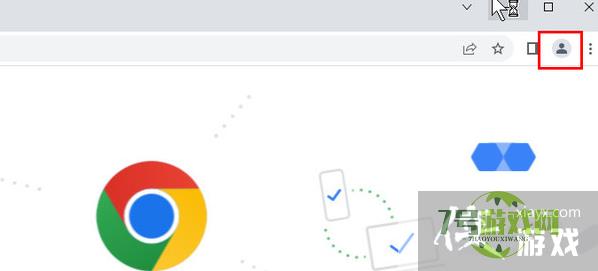
2、接着点击下方选项列表中的"添加"。
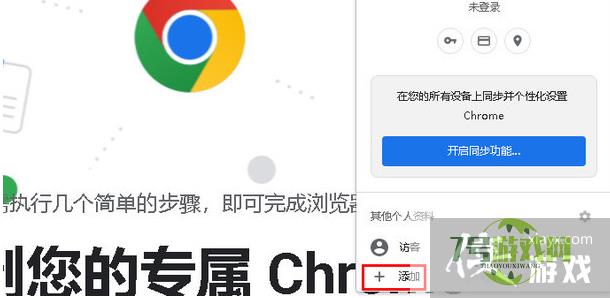
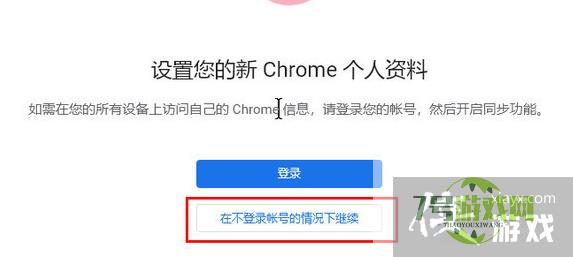
4、在给出的窗口界面中,设置分身的名称,然后点击"完成"。
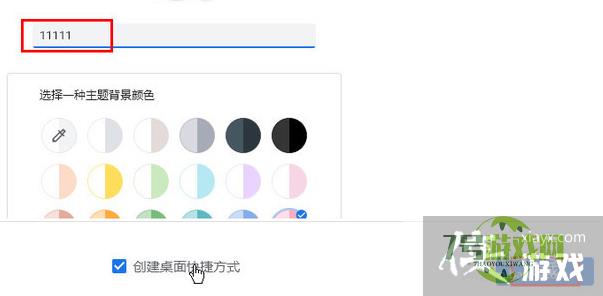
5、继续在原先的谷歌浏览器中进行操作。
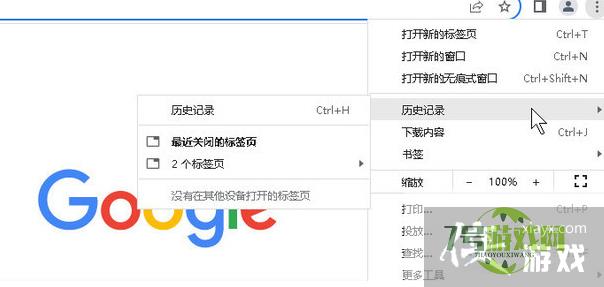
6、然后在分身的谷歌浏览器中进行操作,这两个浏览器不会互相受影响。
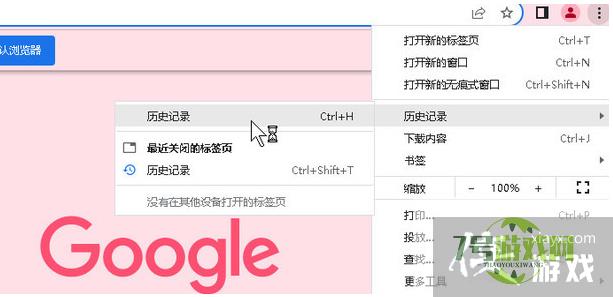
7、最后可以在电脑桌面上看到两个谷歌浏览器。
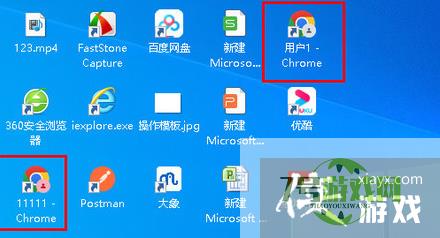
最新更新
更多软件教程
更多-
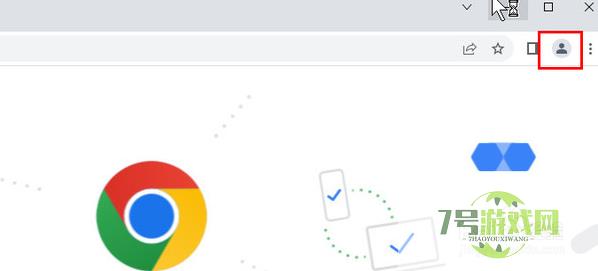
- 谷歌浏览器如何设置分身
-
互联网
10-21
-
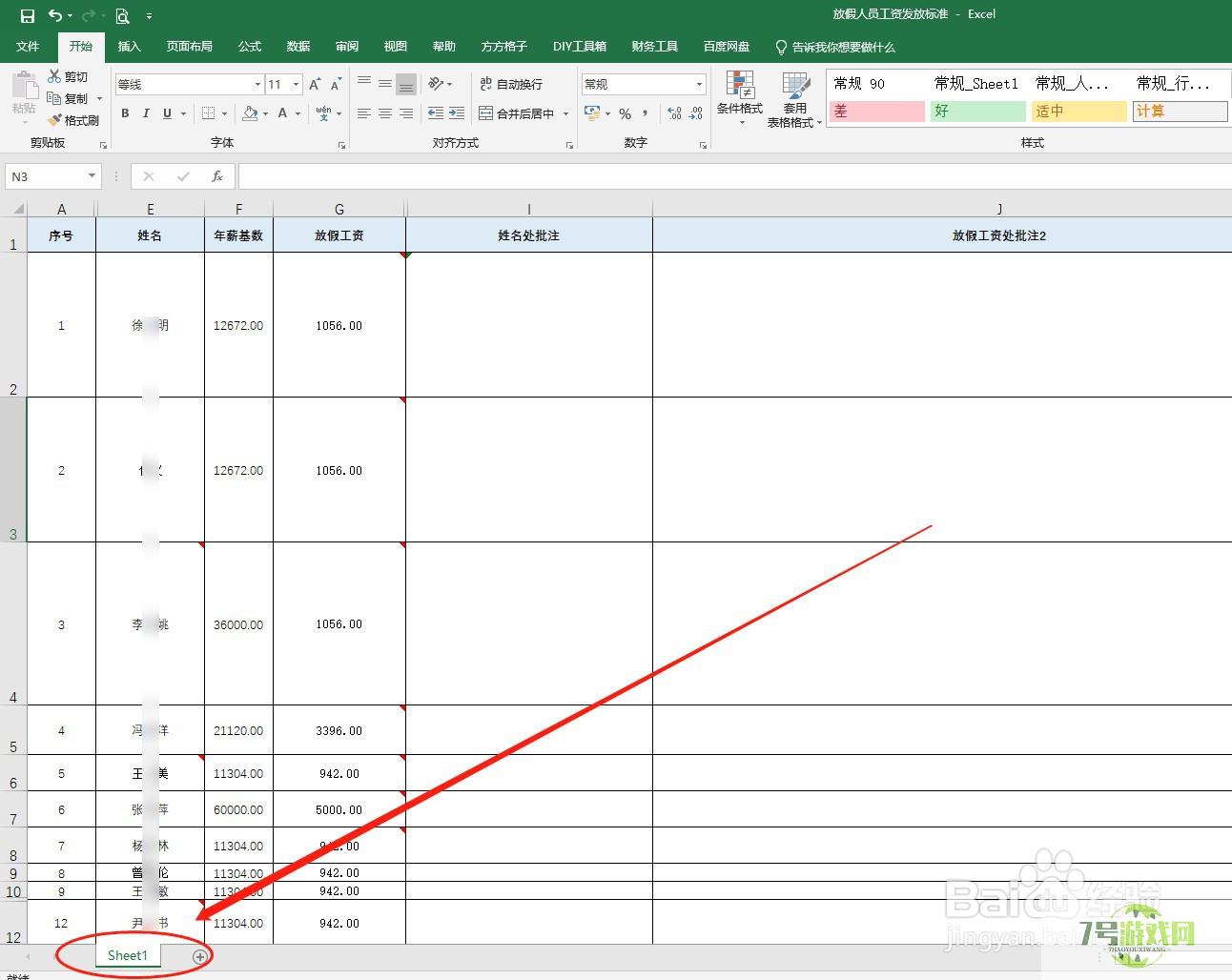
- Excel文件中如何快速提取表格批注内容?
-
互联网
10-21
-

- word中给丁字箭头添加红木渐变和三维效果
-
互联网
10-21
-
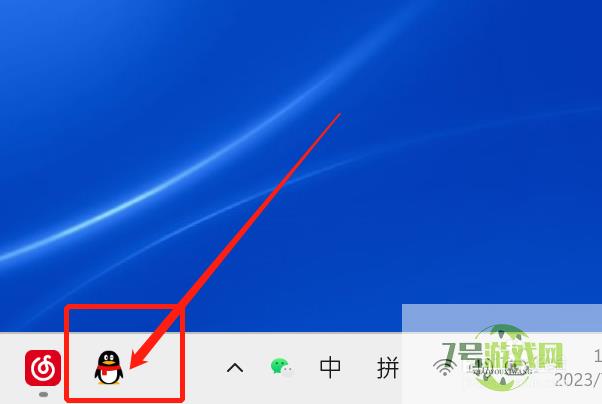
- 心理咨询师QQ群在QQ上怎么查找?
-
互联网
10-21
-
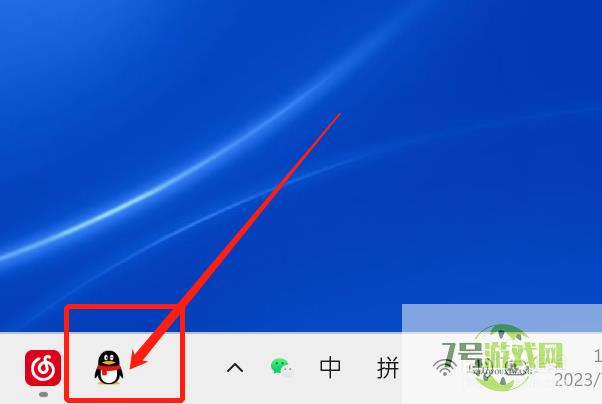
- 如何在QQ上快速找到人力资源管理群?
-
互联网
10-21
-
如有侵犯您的权益,请发邮件给3239592717@qq.com











